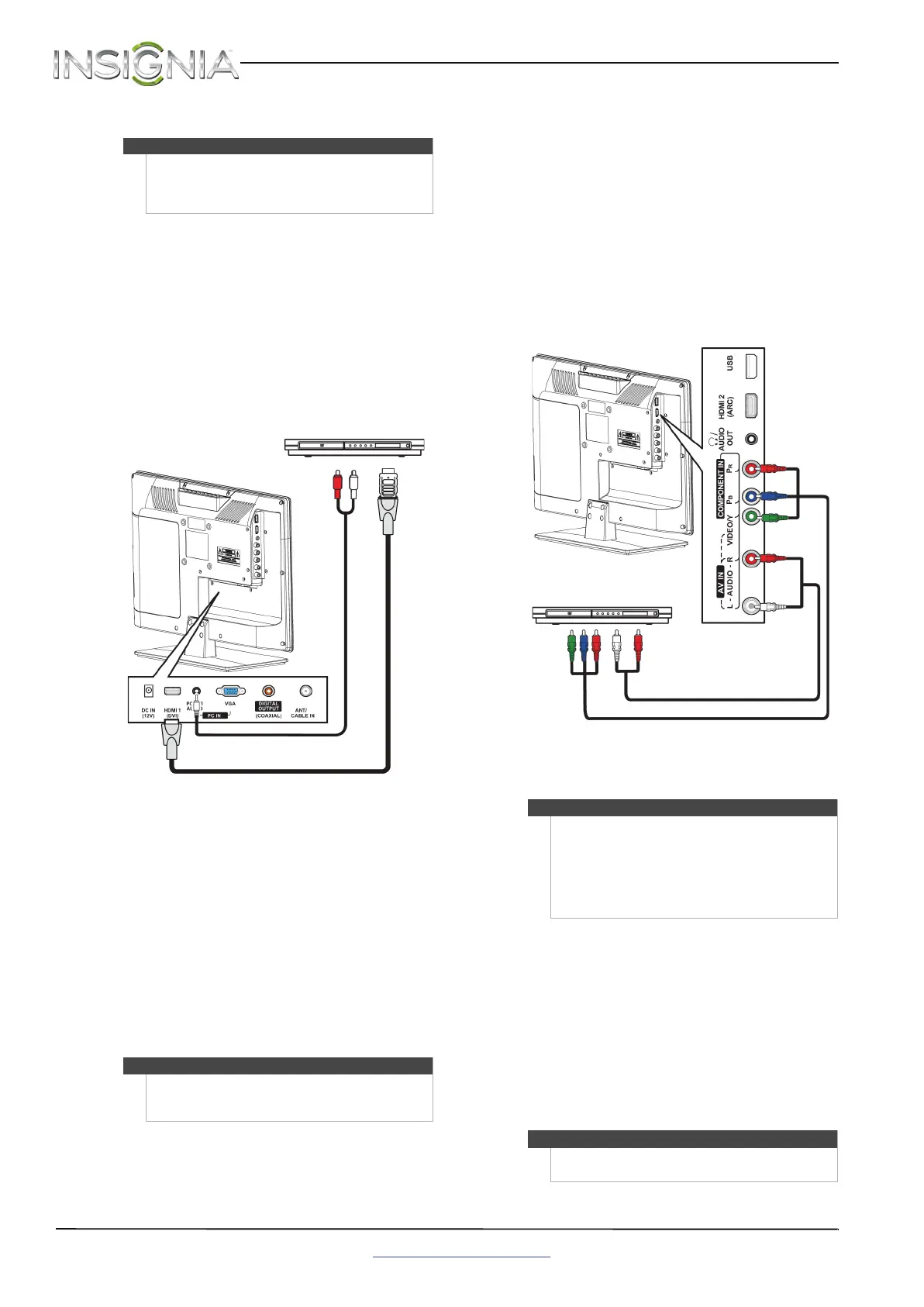14
NS-19E310A13 Téléviseur à DEL de 19 po Insignia
www.insigniaproducts.com
Connexion à la prise DVI (similaire à HDMI mais requiert
une connexion audio)
Pour connecter un lecteur DVD ou Blu-ray à la
prise DVI :
1 Vérifier que le cordon d’alimentation du
téléviseur est débranché et que le lecteur DVD
ou Blu-ray est éteint.
2 Connecter un adaptateur HDMI vers DVI (non
fourni) à une extrémité du câble HDMI (non
fourni), puis le connecter à la prise de sortie DVI
(DVI OUT) du lecteur DVD ou Blu-ray.
3 Connecter l'autre extrémité du câble à la prise
HDMI1 (DVI) au dos du téléviseur.
4 Brancher un câble audio de 3,5mm (non fourni)
sur la prise audio PC/DVI (PC/DVI AUDIO) au
dos du téléviseur et sur les prises de sortie audio
(AUDIO OUT) du lecteur DVD ou Blu-ray.
5 Brancher le cordon d’alimentation du téléviseur
sur une prise secteur, puis allumer le téléviseur.
6 Mettre le lecteur DVD ou Blu-ray en marche et le
régler sur le mode de sortie correct. Pour plus
d’informations, voir la documentation livrée
avec le lecteur.
7 Appuyer sur INPUT (Entrée) pour ouvrir la liste
des sources d’entrée (Input Source ).
8 Appuyer sur
S ou T pour sélectionner HDMI1,
puis sur ENTER (Entrée).
Utilisation d’un câble vidéo à composantes (meilleure)
Pour connecter un lecteur DVD ou Blu-ray en
utilisant la vidéo à composantes :
1 Vérifier que le cordon d’alimentation du
téléviseur est débranché et que le lecteur DVD
ou Blu-ray est éteint.
2 Connecter une extrémité d’un câble vidéo à
composantes (non fourni) aux prises VIDEO/Y,
P
B et PR sur le côté du téléviseur et l’autre
extrémité aux prises de sortie à composantes
(COMPONENT OUT) du périphérique vidéo à
composantes.
3 Connecter un câble audio (non fourni) aux
prises audio G/D (AUDIO L/R ) sur le côté du
téléviseur et aux prises de sortie audio G/D (L/R
AUDIO OUT) du lecteur DVD ou Blu-ray.
4 Brancher le cordon d’alimentation du téléviseur
sur une prise secteur, puis allumer le téléviseur.
5 Mettre le lecteur DVD ou Blu-ray en marche et le
régler sur le mode de sortie correct. Pour plus
d’informations, voir la documentation livrée
avec le lecteur.
6 Appuyer sur INPUT (Entrée) pour ouvrir la liste
des sources d’entrée (Input Source ).
7 Appuyer sur
S ou T pour sélectionner
COMP/AV (Composantes/AV), puis sur ENTER
(Entrée).
Remarque
Il est nécessaire d'utiliser la prise HDMI 1 (DVI) pour
connecter un lecteur DVD ou Blu-ray à l'aide de la
prise DVI. Si la prise HDMI 2 (ARC) est utilisée, le son
des haut-parleurs du téléviseur sera inopérant.
Remarque
Il est aussi possible d’appuyer une ou plusieurs fois
sur HDMI pour sélectionner le lecteur DVD ou
Blu-ray.
Lecteur DVD ou Blu-ray
Câble HDMI avec adaptateur HDMI vers DVI
Câble audio de 3,5 mm
Dos du téléviseur
Remarques
• Les prises vidéo VIDEO/Y, PB et PR (utilisées
pour connecter un périphérique à
composantes) partagent les prises audio G/D
(AUDIO L/R) avec la prise VIDEO/Y (utilisée
pour connecter un périphérique composite).
• Lorsque l’audio est connecté aux prises audio
G/D (AUDIO L/R), la sortie audio est analogique.
Remarque
Il est aussi possible d’appuyer sur VIDEO pour
sélectionner le lecteur DVD ou Blu-ray.
Câble vidéo à composantes
Câble audio
Les câbles présentent souvent un codage
couleur correspondant aux prises.
Lecteur DVD ou Blu-ray
Côté du
